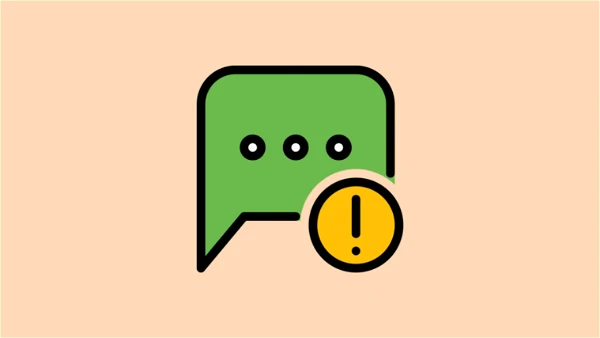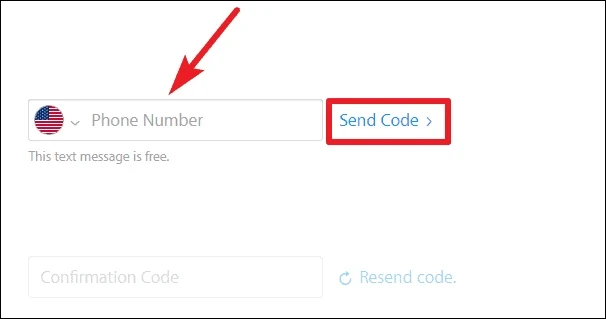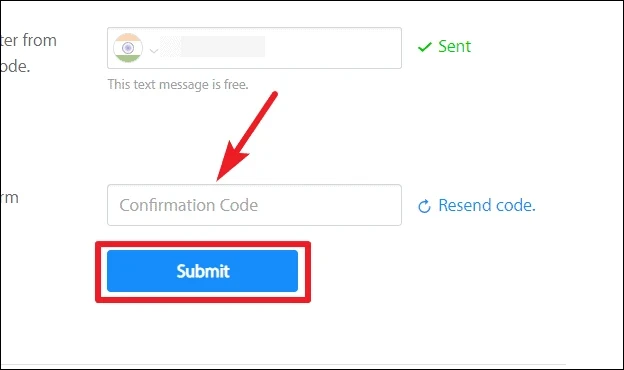これは、iPhone から Android デバイスに移行するときに行う必要があります。
iMessage を使用して他の Apple ユーザーと簡単に通信できます。 便利で信頼性が高く、高速です。 SMS の料金を気にする必要はありません。 また、キャリアが課す SMS/MMS 制限について心配する必要はありません。
しかし、iPhone から Android フォンに移行したことがある場合は、同じ優れた iMessage が悪夢になる可能性があります。 何について話しているのかわからない場合は、ここに簡単な要約があります。
iPhone から別のデバイス (Android フォンなど) に移行する場合、サービスを使用していれば、電話番号は iMessage と FaceTime に残ります。 そして、サービスがまだ実行されている Android に切り替えました。 しかし問題は、Apple の連絡先があなたにメッセージを送信しようとすると、連絡先が青色で表示されることです。
メッセージが送信されると、iMessage として表示されます。 しかし、あなたはもう Apple デバイスを使用していないので、これらのメッセージを受け取ることはありません。 ほら、悪夢!
ここで、シフトする前に iMessage と FaceTime を明示的にオフにすると、この問題は発生しません。 しかし、すでに変換している場合でも、簡単な解決策があります。 電話番号を iMessage サーバーから登録解除するだけです。
必要なのは、インターネット接続と、記載されている電話番号へのアクセスだけです。 iMessage から番号を登録解除すると、他の状況でも役立ちます。 インターネットにアクセスできない場所で立ち往生していて、iMessage が原因でメッセージが届いているとしましょう。 その後、他の誰かがあなたの電話番号を登録解除できます。
電話番号の登録を解除するには、ページを開くだけです selfsolve.apple.com/deregister-imessage 新しいブラウザー タブで。
iMessage の登録解除 Web ページにアクセスしたら、まず現在の国コードをクリックして国コードを変更します。デフォルトでは米国になります。 表示されるドロップダウン リストから国コードを選択します。
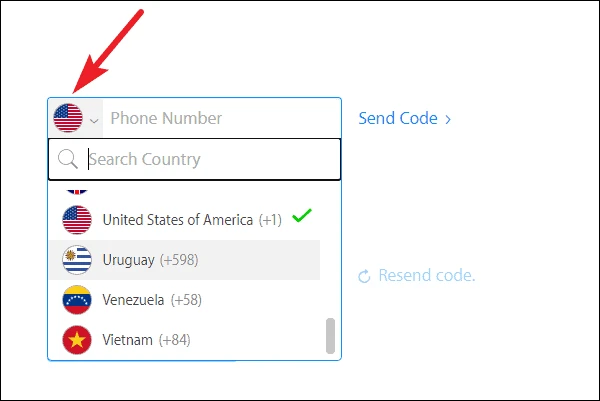
次に、表示されたテキスト ボックスに、iMessage サーバーから登録解除する電話番号を入力します。 「コードを送信」オプションをクリックします。
このメッセージをあなたの電話番号に送信すると、料金はかかりません。
入力した電話番号に確認コードが届きます。 [確認コード] テキスト ボックスに 6 桁のコードを入力し、[送信] をクリックします。
ほとんどの場合、登録解除プロセスは即座に完了しますが、場合によっては最大 XNUMX 時間かかることがあります。 いずれにせよ、Apple ユーザーからの通常のテキスト メッセージは、すぐではないにしても、せいぜい数時間以内に受信できるようになります。
iMessage で Apple ID も使用している場合、他の Apple ユーザーは引き続きその ID で iMessage を送信できます。 これらのメッセージは、Apple ID を使用する他の Apple デバイスから表示できます。